Spotify-Songs kostenlos als MP3 speichern mit TuneFab Online Converter!

Bitte warten . . .
Mit dem Spotify Radio können Sie im Musikhören mehr Freuden erhalten. Wenn Sie bei mehreren Spotify Songs immer nur die gleichen Lieder nicht hören oder verschiedene Playliste erstellen wollen, können Sie die Radio-Funktion von Spotify benutzen zu versuchen.
Möchten Sie einfach die Spotify Radio-Funktion innerhalb von Spotify offline nutzen? Dann sind Sie hier genau richtig! In diesem Artikel erfahren Sie, was die Spotify Radio-Funktion ist und wie Sie Radio mit Spotify offline hören können. Wir hoffen, dass Ihnen dieser Artikel geholfen hat.
Nicht verpassen:
5 Wege: Spotify Musik downloaden KOSTENLOS [Ohne/Mit Premium]
Spotify Musik auf Smartwatch offline hören für Free & Premium
Spotify Radio ist eine Funktion, die auf der Grundlage der Vorlieben des Nutzers eine personalisierte Wiedergabeliste erstellt, ähnlich wie bei herkömmlichen Radiosendern. Es nutzt die Hörhistorie und die Vorlieben des Nutzers, um Songs, Künstler und Genres vorzuschlagen, die ihm gefallen könnten. Diese Funktion kann über die App oder die Website von Spotify aufgerufen werden und ist sowohl auf Desktop- als auch auf Mobilgeräten verfügbar. Sie wird im Laufe der Zeit sogar aktualisiert, so dass sie immer auf dem neuesten Stand ist.
Im März 2023 entfernt Spotify die Option „Playlist Radio“ aus dem Dropdown-Menü der Wiedergabelisten. Derzeit können Sie die automatisch generierten Radiosender im Abschnitt „Start“ > „Alle“ > „Empfohlene Sender“ auswählen. Diese Funktion wird nur von Nutzern mit einem Spotify Premium-Abonnement unterstützt.
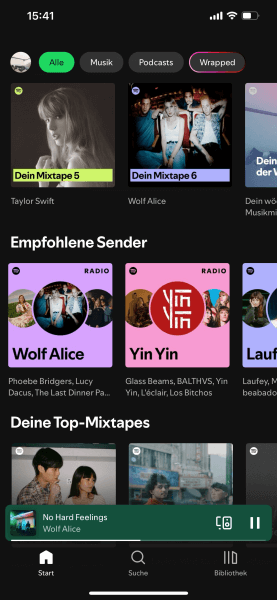
Wenn Sie einen bestimmten Künstler, eine Single oder ein Album auswählen möchten, um die Spotify Radio-Funktion zu nutzen, müssen Sie nur die folgenden Schritte ausführen.
Schritt 1. Gehen Sie zur Hauptseite eines Künstlers, einer Single oder eines Albums.
Schritt 2. Klicken Sie auf das Drei-Punkte-Symbol, um das Dropdown-Menü zu öffnen.
Schritt 3. Wählen Sie „Zum Radio“ aus und eine zufällige Radio-Playlist wird automatisch erstellt.
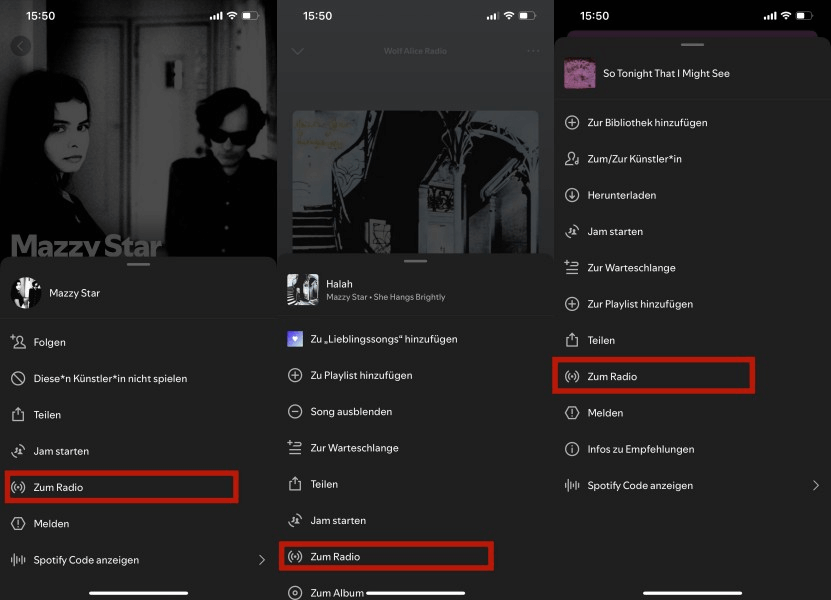
Als Spotify Premium-Abonnent können Sie Spotify Radio zum Offline-Hören wie folgt herunterladen.
Schritt 1. Öffnen Sie die Playlist von Spotify Radio, die Sie offline hören möchten.
Schritt 2. Klicken Sie auf das Download-Symbol und warten Sie, bis der Download abgeschlossen ist, dann können Sie die Radio-Playlist offline anhören.
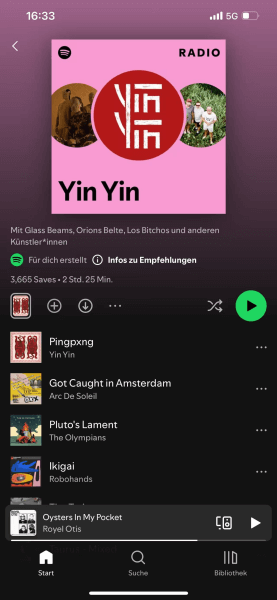
Bitte beachten Sie jedoch, dass die auf diese Weise heruntergeladenen Spotify Radio-Playlist-Dateien in einem verschlüsselten Format vorliegen und nur über von Spotify autorisierte Apps und Geräte abgespielt werden können.
Wenn Sie Spotify Free verwenden, können Sie Download-Funktion nicht verwenden. Um Spotify Radio herunterzuladen, benötigen Sie ein Tool namens TuneFab Spotify Music Converter. Mit dieser Software können Sie die Playlist von Spotify Radio in das gängige MP3-Format herunterladen und dauerhaft lokal speichern, so dass Sie sie offline abspielen können, wann und wo immer Sie wollen.
TuneFab ist ein hervorragender Spotify-Downloader. Es kann:
Führen Sie die folgenden Schritte aus, um die Songliste von Spotify Radio zum Offline-Hören herunterzuladen.
Schritt 1. Laden Sie den TuneFab Spotify Music Converter auf dem Computer herunter.
Schritt 2. Sobald die Software installiert ist, öffnen Sie sie und wählen Sie Spotify aus.

Schritt 3. Klicken Sie auf „Anmelden“, um sich bei Ihrem Spotify-Konto anzumelden.

Schritt 4. Suchen Sie die Playlist von Spotify Radio, die Sie herunterladen möchten, und ziehen Sie sie auf das Plus-Symbol auf der rechten Seite, um sie zu Ihrer Download-Liste hinzuzufügen.

Schritt 5. Markieren Sie die Titel, die Sie herunterladen möchten, wählen Sie das Ausgabeformat und klicken Sie unten rechts auf „Alle konvertieren“.

Schritt 6. Nachdem die Konvertierung abgeschlossen ist, übertragen Sie die heruntergeladene Spotify Radio-Wiedergabeliste einfach auf das Gerät, auf dem Sie sie offline hören möchten.
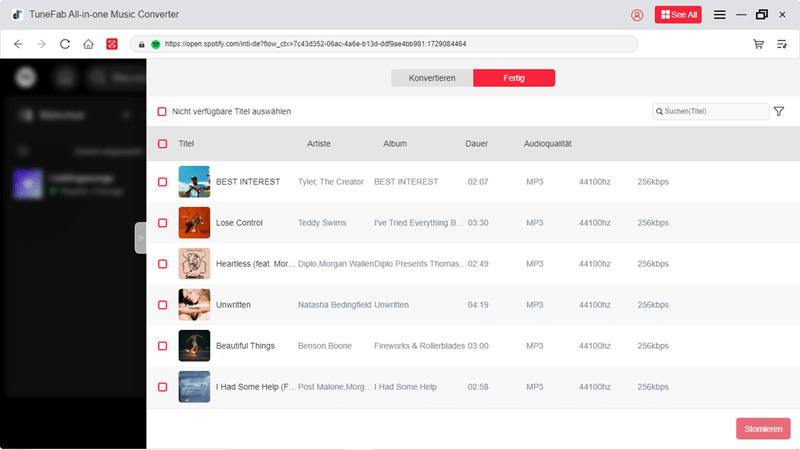
Egal ob Sie Spotify Premium oder Free sind, mit TuneFab Spotify Music Converter können Sie Radio herunterladen. Endlich kann man Spotify Radio überall und jederzeit offline genießen. Das Programm ist sehr zu empfehlen. Es hat ein gutes technisches Team und einen guten Support. Wenn Sie Probleme haben, können Sie sich an sie wenden. Sie sind bereit zu helfen.
Zusammenfassend lässt sich sagen, dass Sie als Premium-Abonnent die Playlists von Spotify Radio direkt über die Spotify-App herunterladen und offline anhören können. Diese Dateien sind jedoch verschlüsselt und können nur über von Spotify autorisierte Apps und Geräte abgespielt werden. Als Free-Abonnent oder wenn Sie keine verschlüsselten Dateien herunterladen möchten, können Sie die Spotify Radio-Playlists mit TuneFab Spotify Music Converter im üblichen MP3-Format herunterladen und dann auf Ihr mobiles Gerät übertragen, um sie offline anzuhören. Jetzt kostenlos herunterladen und ausprobieren!
Die Radiofunktion von Spotify generiert zufällige Songlisten auf der Grundlage eines beliebigen Songs, Albums oder Küstlern. Tippen Sie auf das Drei-Punkte-Symbol auf dem Wiedergabebildschirm und dann auf „Zum Radio“, um eine Radio-Playliste zu erstellen.
Leider nein, Spotify unterstützt nicht die Möglichkeit, Live-Radio zu hören. Derzeit kann Spotify zufällige Songlisten auf der Grundlage von Titeln, Alben oder Künstlern erstellen, aber man kann kein echtes Radio hören.
Wenn Sie ein Spotify Premium-Abonnent sind, können Sie Ihr Smartphone und Ihr Internetradio über die Spotify Connect-Funktion verbinden. So können Sie Spotify über Ihr Radio hören und es über Ihr Smartphone steuern.
Leider nein. Im März 2023 entfernt Spotify die Option „Playlist Radio“ aus dem Dropdown-Menü der Wiedergabelisten. Sie können jedoch die Smart Shuffle-Funktion als Alternative verwenden.
Kommentar schreiben
0 Kommentare
Kommentare(0)